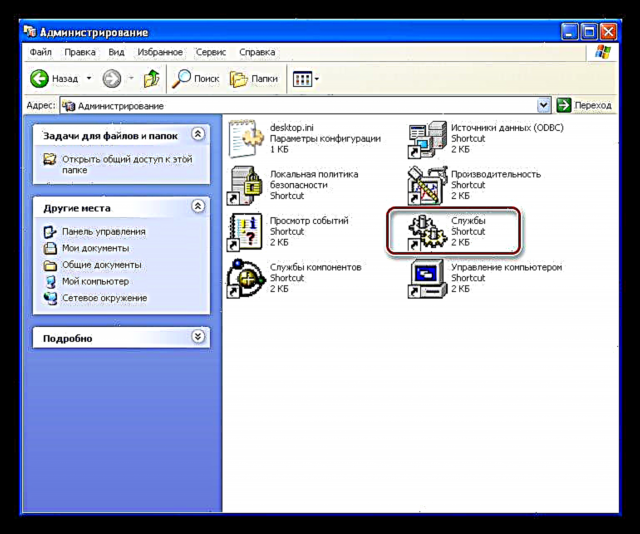RPC му овозможува на оперативниот систем да изведува различни активности на оддалечени компјутери или периферни уреди. Ако RPC е дефект, системот може да ја изгуби можноста да користи функции што ја користат оваа технологија. Следно, ајде да зборуваме за најчестите причини и решенија за проблемите.
Грешка на серверот RPC
Оваа грешка може да се појави во различни ситуации - од инсталирање на двигатели за видео картичка и периферни уреди до добивање пристап до административни алатки, особено управување со диск, па дури и со едноставно најавување на вашата сметка.
Причина 1: Услуги
Една од причините за грешка во RPC е да престанете со услугите што се одговорни за далечинско работење. Ова се случува како резултат на постапките на корисниците, за време на инсталацијата на некои програми или заради „хулиганските“ активности на вируси.
- Пристап до списокот на услуги се врши од "Контролен панел"каде да ја пронајдете категоријата "Администрација".

- Следно, одете во делот "Услуги".
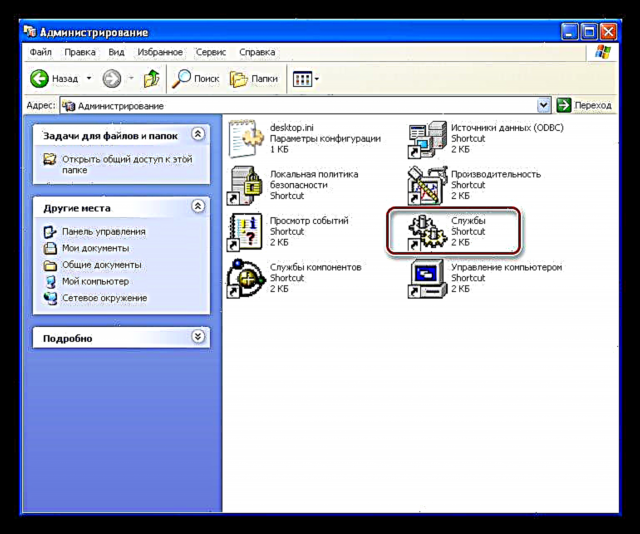
- Како прво, наоѓаме услуга со името "Започнување со процеси на сервер DCOM". Во колоната „Состојба“ треба да се прикаже статусот „Работи“, и во „Тип на лансирање“ - „Авто“. Овие поставки ви овозможуваат автоматски да ја стартувате услугата кога оперативниот систем се подигнува.

- Ако видите други вредности (Оневозможено или „Рачно“), потоа следете ги овие чекори:
- Кликнете на RMB со посветен сервис и изберете "Карактеристики".

- Променете го типот на стартување во „Авто“ и кликнете Аплицирај.

- Истите операции мора да се повторат со услуги "Повик за далечинска постапка" и Печати спондер. По проверка и подесување, задолжително е да се рестартира системот.
- Кликнете на RMB со посветен сервис и изберете "Карактеристики".
Ако грешката опстојува, тогаш одете во втората фаза на конфигурирање услуги, овој пат користејќи Командна линија. Треба да го промените типот на стартување за "DCOMLaunch", „СПУФЕР“ и „RpcSS“со доделување на вредност "авто".
- Стартувај Командна линија извршено во менито Започнете од папката "Стандард".

- Прво, проверете дали услугата работи.
нето-стартувањеОваа команда ќе ја започне услугата ако е запрена.

- За да ја извршиме следната операција, потребен ни е целосното име на компјутерот. Можете да го добиете со кликнување RMB по икона "Мојот компјутер" на работната површина со избирање "Карактеристики"

и со одење на јазичето со соодветно име.

- За да го промените типот на услугата за почеток, внесете ја следната команда:
sc lumpics-e8e55a9 config dcomlaunch start = автоматскиНе заборавајте дека ќе имате свое име на компјутер, односно " lumpics-e8e55a9" без наводници.

Откако ќе ги извршиме овие активности со сите услуги наведени погоре, го рестартираме компјутерот. Ако грешката продолжува да се појавува, проверете ја достапноста на датотеки spoolsv.exe и spoolss.dll во папката на системот "систем32" директориуми „Виндоус“.

Ако тие се отсутни, најправилното решение ќе биде да се врати системот, за кој ќе разговараме малку подоцна.
Причина 2: Оштетени или исчезнати системски датотеки
Оштетувањето на датотечниот систем може и треба да доведе до разни видови грешки, вклучително и оној за кој зборуваме во овој напис. Отсуството на некои системски датотеки укажува на сериозна дефект во оперативниот систем. Антивирусен софтвер исто така може да избрише некои датотеки поради осомничен малициозен софтвер. Ова се случува доста често кога се користат пиратски гради на Windows XP или дејства на вируси кои ги заменуваат "домашните" документи со свои.
Ако тоа се случи, тогаш, најверојатно, ниту една акција освен закрепнување на системот нема да помогне да се ослободиме од грешката. Точно, ако антивирус работел овде, тогаш можете да се обидете да извлечете датотеки од карантин и да ги спречите да бидат скенирани во иднина, но вреди да се запамети дека овие може да бидат малициозни компоненти.
Прочитајте повеќе: Додавање програма во исклучок од антивирус
Постојат неколку опции за враќање на оперативниот систем, инсталацијата повторно ќе биде погодна за нас со зачувување на параметрите и документите на корисниците.
Повеќе: Методи за обнова на Windows XP
Причина 3: Вируси
Во случај да какви било методи не помогне да се поправи грешката на серверот RPC, тогаш веројатно имате уништувач на вашиот систем и треба да скенирате и дезинфицирате еден од антивирусните комунални услуги.
Прочитајте повеќе: Скенирајте го вашиот компјутер за вируси без да инсталирате антивирус
Заклучок
Грешката во серверот RPC е прилично сериозен проблем со оперативниот систем, честопати се решава само со целосна инсталација. Закрепнувањето може да не помогне, бидејќи не влијае на папките со корисници, а некои вируси се "регистрираат" таму. Ако не е откриен малвер, но антивирусот продолжува да ги брише системските датотеки, тогаш е време да размислите за сигурност и безбедност и да инсталирате лиценциран Виндоус.